Instagramが大好きです。 それは視覚的であるため、それを誇示するための最も簡単な方法です。 私 Instagramに投稿 毎日。 それで、私がそうすることができなかった特定の日に、私は尋ねなければなりませんでした。Instagramが機能しないのはなぜですか 私のMacで?」 この問題が私を苛立たせたという事実。
私が最初にしたことは、それがダウンしているかどうかを確認することでした。 そうではありませんでした。 それから私はそれを私のMacで動作させる方法についていくつかの研究を続けました。
それで、なぜInstagramが私のMacで動作しないのかについて、いくつかの答えがあります。それらをあなたと共有したいと思います。
目次: パート1。Instagramが私のMacで機能しないのはなぜですか?パート2。MacでInstagramが機能しない問題を修正するためのトップソリューションパート3:結論
パート1。Instagramが私のMacで機能しないのはなぜですか?
Instagramが機能しない理由はたくさんあります。 そもそも、ダウンしている可能性があります。 それがダウンしている場合、私たちはただ待つ必要があります。 InstagramがMacで動作しないということになると、まあ、それは別のことです。 それは孤立した問題になります。 それが起こるとき、それはかなりイライラするかもしれません。
InstagramがMacで動作しない理由を調査したときに学んだことに基づいて、問題はマシン自体にありました。
正直なところ、ストレージスペースを調べて、アプリ自体を処理できるかどうかを確認する必要がありました。 InstagramはMacのVisualGrubから利用できるので、両方のアプリに多くのスペースが必要でした。 残念ながら、私のMacはスペースが不足していました。
もう1つの考えられる理由は、インターネット接続が原因です。 この記事では、Macでこれらの問題に対処してInstagramを再び機能させる方法を紹介します。
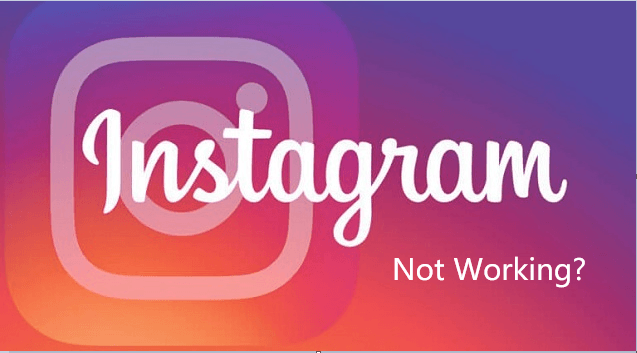
パート2。MacでInstagramが機能しない問題を修正するためのトップソリューション
InstagramがMacで動作していない場合、イライラすることもありますが、さまざまな解決策があります。 以下のソリューションをご覧ください。
解決策1. PowerMyMacを使用してMacをクリーンアップする
Instagramが私のMacで動作しなかった主な理由は、スペースが不足していたためです。 AppStoreから入手したアプリからInstagramにアクセスします。 そのアプリはビジュアルグラブと呼ばれます。 両方のアプリを使用すると、Macに保存されている他のアプリやファイルは言うまでもなく、多くのスペースを占める可能性があります。
いつもMacにInstagramやVisualGrubなどのアプリを起動して使用するのに十分なスペースがあることを確認するために、それをクリーンアップする必要がありました。 それをきれいにするために、私はと呼ばれる包括的な掃除道具が必要でした iMyMac PowerMyMac.
この特定のクリーニングツールは、Macで忘れてしまった不要なアプリ、拡張機能、ファイルをクリーンアップします。 以下の手順は、使い方がいかに簡単かを示しています。
- PowerMyMacをダウンロードする
- マスタースキャンをクリックします
- Macでジャンクファイルをスキャンする
- クリーンマック
- Instagramや他のウェブサイトが機能しているかどうかを確認してください
ステップ1。 ダウンロード PowerMyMac
PowerMyMacを無料でお試し ここ.
ステップ2。 クリック マスタースキャン
Junk Cleaner モジュールをクリックするだけで、Mac 上で多くのスペースを占有しているジャンク ファイルの検索を開始できます。
ステップ3.Macでジャンクファイルをスキャンする
ジャンククリーナーモジュールをクリックすると、 スキャン メイン画面にタブが表示されます。 [スキャン]タブをクリックするだけで、Macのジャンクファイルのスキャンを開始できます。
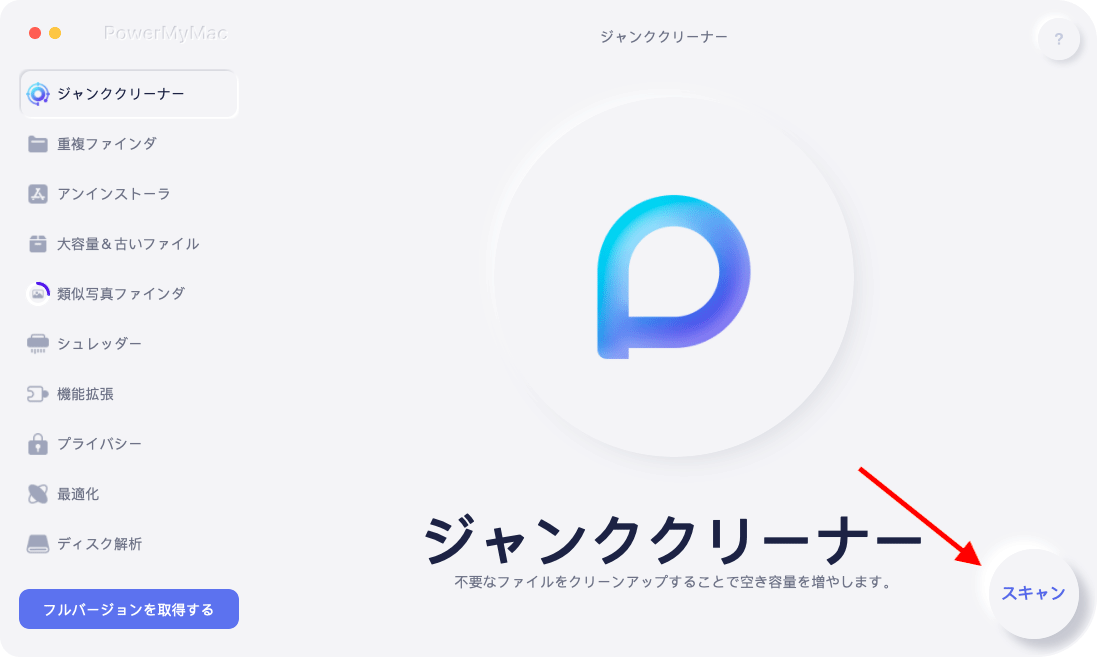
ステップ4.Macを掃除する
スキャンはほんの数秒で終了します。 完了すると、すべてのジャンクファイルが画面に表示されます。 削除するジャンクファイルを選択します。 私の場合、それらをすべて削除しました。 クリックするだけです クリーン それを行うためのタブ。

ステップ5.Instagramや他のウェブサイトが機能しているかどうかを確認します
スキャンとクリーニングが完了したら、Instagram の Web サイトが簡単に起動できるかどうかを確認することもお勧めします。ほとんどの場合、簡単に起動できるはずです。
解決策#2。 Safariデータをクリーンアップする
もうXNUMXつのオプションは、Safariデータをクリーンアップすることです。 これはiMyMacPowerMyMacでも実行できますが、以下の手順は手動で実行する方法を示しています。
手順1.Safariを開きます
Safariを起動します。 次に、トップメニューの[Safari]をクリックします。 次に、ドロップダウンリストを下にスクロールして、[設定]を探します。 次に、それをクリックします。
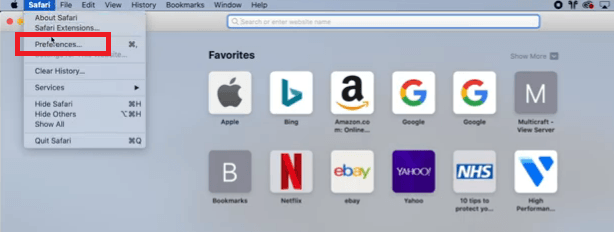
ステップ2. [プライバシー]タブをクリックします
画面に新しいウィンドウが表示されます。 探してください 個人情報保護 タブをクリックしてクリックします。 次に、 ウェブサイトデータを管理する そしてそれをクリックしてください。
![[プライバシー]タブをクリックします](https://www.imymac.jp/images/technology/manage-a-website-data.png)
ステップ3.すべてのデータを削除する
新しいウィンドウが表示されます。 と書かれているタブを探してください すべて削除。 ポップウィンドウが表示されます。 [今すぐ削除]タブをクリックします。 これを行うと、Safariデータがすべてクリアされます。
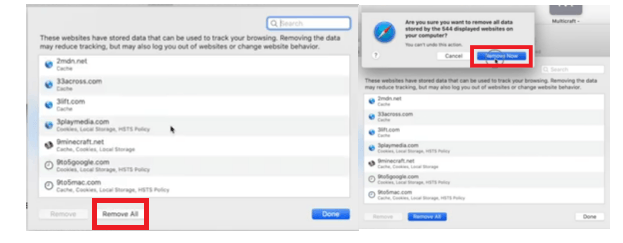
解決策#3。 ネットワークを確認する
Macが接続されているネットワークを調べることも価値があります。 以下の手順は、それがどのように行われるかを示しています。
- トップメニューのAppleロゴに移動してクリックします。 ドロップダウンリストが表示されます。 システム環境設定を探してクリックします。
- 画面に[システム環境設定]ウィンドウが表示されたら、[ネットワーク]を探してクリックします。
- 画面に[ネットワーク]ウィンドウが表示されたら、[詳細設定]タブをクリックします。
- 新しいウィンドウが表示されます。 で必ずオフを選択してください iPv6を構成する
- 次に、[DHCPリースの更新]をクリックして、ネットワークへの接続をリセットします。
- [ハードウェア]タブをクリックし、[構成]フィールドが[自動]に設定されていることを確認します。
- 次に[OK]をクリックします。
パート3:結論
InstagramがMacで動作しない場合、かなりイライラする可能性があります。 それでも、いくつかの回避策が役立つ場合があります。 幸いなことに、上記のソリューションは私にとってはかなりうまくいきました。 Instagramはついに私のMacで動作しました。
MacでInstagramを使用していますか? はいの場合、Macでどのようにうまく機能し続けますか? 私たちとあなたの考えのいくつかを自由に共有してください。 ご連絡をお待ちしております。



